WiMAXで遊ぶ:Eye-Fi
2010/11/27 20:38 カテゴリ:camera & video cam
次にやったのは、Eye-Fi。

Eye-Fiは、無線LAN機能を内蔵したSDカード。
デジカメにEye-Fiカードを入れておけば、撮影が終わった後、自動的に無線LANで転送され、iPhotoなどに取り込まれる。
ただ普通、外では無線LANはないため、家に帰ってきて、デジカメの電源をONにして、自動で取り込まれる、というのが使い方。
WiMAXルーターを使えば、外出先で撮影した写真が、WiMAX経由でEye-Fi Viewのサーバーにあげられ、そこからMacにインストールしてあるEye-Fi Centerに自動ダウンロードされる。で、iPhotoを起動したら、自動で写真が取り込まれるはず。
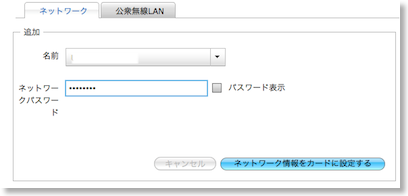
実験は、最初にAirMacへの接続設定を消去して、WiMAXの設定のみにする。
WiMAXの電源をオンにしておいて、Eye-Fiカードを挿したサイバーショットで撮影。
すると、40秒後にLAN側のランプが明滅をはじめ、1分後まで続いた。無事にアップロードされたようだ。
その後、1分40秒後にiMacにダウンロードが始まり、1分52秒でダウンロードが完了。実験は成功。
Eye-Fiのサーバーにアクセスすれば、ここから、MobileMeでも、Flickrでも、Evernoteでも、Facebookでも、任意の写真を自由に送ることができる。
まぁ通常は、いろいろなサービスで使うならば、最初からiPhone4で撮ると思うので、実際に使うかどうかは不明。
Eye-Fi

Eye-Fiは、無線LAN機能を内蔵したSDカード。
デジカメにEye-Fiカードを入れておけば、撮影が終わった後、自動的に無線LANで転送され、iPhotoなどに取り込まれる。
ただ普通、外では無線LANはないため、家に帰ってきて、デジカメの電源をONにして、自動で取り込まれる、というのが使い方。
WiMAXルーターを使えば、外出先で撮影した写真が、WiMAX経由でEye-Fi Viewのサーバーにあげられ、そこからMacにインストールしてあるEye-Fi Centerに自動ダウンロードされる。で、iPhotoを起動したら、自動で写真が取り込まれるはず。
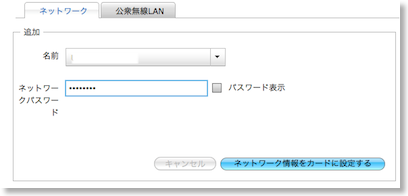
実験は、最初にAirMacへの接続設定を消去して、WiMAXの設定のみにする。
WiMAXの電源をオンにしておいて、Eye-Fiカードを挿したサイバーショットで撮影。
すると、40秒後にLAN側のランプが明滅をはじめ、1分後まで続いた。無事にアップロードされたようだ。
その後、1分40秒後にiMacにダウンロードが始まり、1分52秒でダウンロードが完了。実験は成功。
Eye-Fiのサーバーにアクセスすれば、ここから、MobileMeでも、Flickrでも、Evernoteでも、Facebookでも、任意の写真を自由に送ることができる。
まぁ通常は、いろいろなサービスで使うならば、最初からiPhone4で撮ると思うので、実際に使うかどうかは不明。
Eye-Fi


